機械硬盤由於洪災以來,價格持續瘋漲,導致不少用戶選購電腦轉向固態硬盤,我們知道固態硬盤雖然高速,但容量小確實不爭的事實,不少用戶處於當前硬盤高價,先選用性能更出色的固態硬盤,等待機械硬盤降價,再添置一塊大容量機械硬盤做存儲,這也是目前不少朋友的裝機方案。不過由於當前只有固態硬盤容量有限,並且需要經常清理系統中不要的文件釋放空間,本文將從系統入手,教你如何為windows 7系統瘦身,節約空間。
SSD固態硬盤有著讀寫速度快等優勢,使用SSD安裝系統,不僅提升了筆記本的整體性能,同時也提升了開關機的速度,提升了用戶的效率,現在市面上發售的超極本產品就配有SSD固態硬盤。但是現在的SSD固態硬盤存儲容量較小,安裝了Win7系統之後,將近10GB左右空間就已經被占據了,為系統瘦身也就成了SSD用戶最為關注的問題。

筆記本安裝的Win7系統一般都是廠商的OEM系統,有部分的筆記本購買時可能還不附帶系統,那就需要用戶自己去進行安裝了,這些Win7系統中往往會殘留著不少不需要使用的文件或是程序,那麼接下來我就帶大家一起為系統進行瘦身操作。

一般SSD的容量過小 需要經常清理系統
1.開啟 Administrator 帳戶,先取得最高管理權限,以下是操作的方法:依次打開右鍵計算機--管理,本地用戶和組--用戶,右鍵 Administrator--屬性,去除“帳戶已禁用”前的勾,注銷當前用戶登錄 Administrator 帳戶。登陸之後就可以用管理員的權限進行修改操作了。如果管理中沒有該選項,可以通過添加實現。
2. 禁用休眠:一般使用筆記本的用戶很少使用休眠操作,但是win7系統安裝之後便會有一個休眠文件生成,如果不需要使用的話可以進行刪除。點擊開始菜單,所有程序→附件→命令提示符”,右擊選擇“以管理員身份運行”,進入命令提示符後,手動輸入powercfg -h off 並回車;Win7就中可以通過磁盤清理的方式刪除休眠文件。
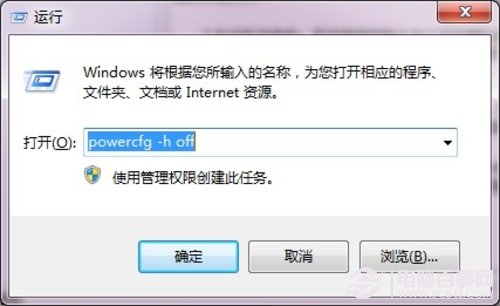
▲運行命令提示符輸入powercfg -h off即可
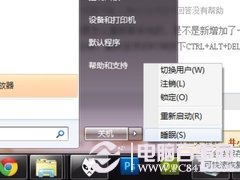
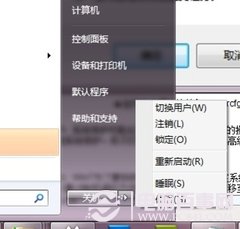
off命令可以關閉休眠選項
3.關閉系統保護:系統保護可能會為之後的刪除系統文件的操作造成一些影響,因此,為了確保之後的一些步驟,要先關閉系統保護。依次打開計算機右鍵—屬性—高級系統設置—系統保護—配置,關閉系統保護即可。
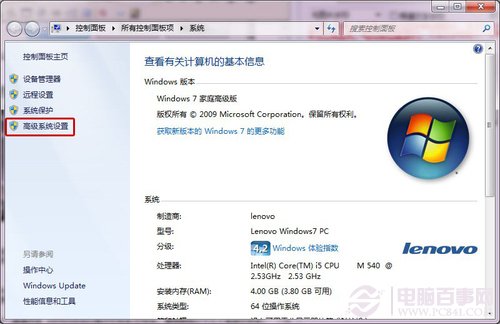
點擊進入高級系統設置

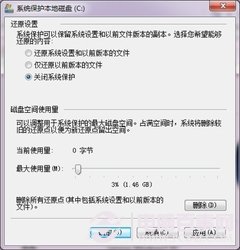
關閉系統保護
4.轉移虛擬內存:Win7為了更好的是系統工作,默認的在系統盤中安裝有虛擬內存,其占據了大部分的系統空間,我們可以通過轉移虛擬內存的方法,將虛擬內存轉移至其余分區,達到系統瘦身的目的。
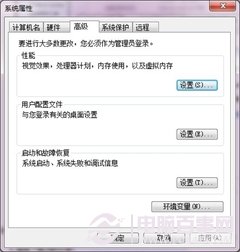
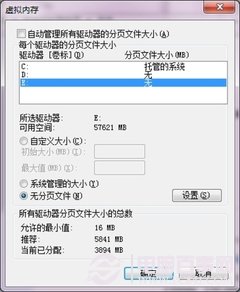
虛擬內存轉移至系統盤以外的分區
5. 轉移“用戶的文件”(桌面雙擊 Administrator(用戶文件夾)文件夾,推薦轉移以下幾個系統文件夾:收藏夾,視頻,音樂,圖片,文檔。右鍵要轉移的項目屬性--位置 X:\Users\Administrator 即可)。這樣並不影響原來的系統設置信息。下面將介紹的是一些手動刪除的項目:
推薦閱讀:什麼是混合硬盤 混合硬盤與固態硬盤區別
下面是一些手動刪除的項目(用戶可根據自己的需求進行更改刪除):
1. C:\Windows\Web\Wall*** (Windows自帶牆紙)如果你想要保留這些圖片可以轉移至非系統盤中,不要的話直接刪除就可以了。
2. C:\Windows\System32\DriverStore\FileRepository 下:搜索輸入 ati*.inf (14.6M) nv*.inf (94.9M) (A卡用戶刪NVIDIA、N卡用戶刪ATI);搜索輸入 mdm*.inf (21.6M),如果使用的是核芯顯卡的話,這兩部分文件均可以刪除。搜索輸入 prn*.inf (781M) prn 開頭的全部都是打印機驅動。相信許多朋友是用不到這些的。注意:prnms001.inf/prnoc001.inf/prnms002.inf 這三個並不是打印機驅動,不要刪除。如果有需求的用戶,打印機驅動也可以保留。
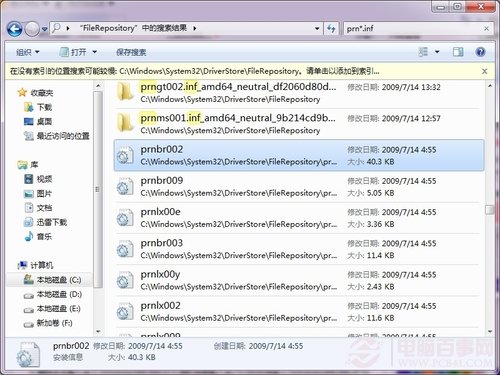
在FileRepository中搜索打印機驅動後刪除
3. C:\System\diagnostics (9.39M) 這個是系統測試之後的測試記錄文件存放處,對於用戶沒有實際使用的意義,建議刪除。C:\Windows\Downloaded Installations 有一些程序安裝的時候會把安裝文件解壓至此文件夾裡面。可以安全刪除。C:\Windows\Help (66.7M),系統幫助文件,基本沒有用處,都是最基本的幫助信息,直接刪除就好。
4. 刪除多余輸入法:C:\Windows\IME\IMESC5 微軟拼音輸入法(74.5M)可保留;C:\Windows\IME\IMEJP10 日文輸入法(37.8M) 刪除;C:\Windows\IME\imekr8 韓文輸入法(2.86M) 刪除;C:\Windows\IME\IMETC10 繁中輸入法(21.6M) 刪除;C:\Windows\System32\IME 下 也會有這幾項其余種類的輸入法,如果不需要的話就可以直接將文件夾進行刪除。
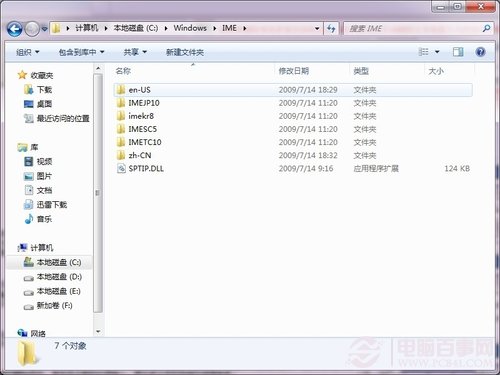
Win 7自帶的輸入法較多 不常用到的都可以刪除
5. C:\Windows\winsxs 不能刪除,但是可以壓縮,壓縮後大小為2G左右。節省空間近1G,系統文件,總大小3.22G。C:\Windows\winsxs\Backup (備份文件,占用354MB),是Win7自行保留的備份文件,用處不大,可以直接刪除。
用戶也可以從網絡上搜索一些Win7系統中可以刪除的文件列表,根據不同程度的需求,我們可以進行簡單的刪除修改,使系統占有的空間縮小,提升筆記本的存儲空間使用率。
清理系統中的一些殘留垃圾文件,也可以利用第三方軟件進行清理的操作,從而達到了對系統的瘦身作用。這種方式簡單實用。下面為大家推薦一款名為JetClean的軟件(點擊進入下載頁),杜宇普通用戶上手容易(筆記本顯卡排行榜),並且清理的效果不錯。
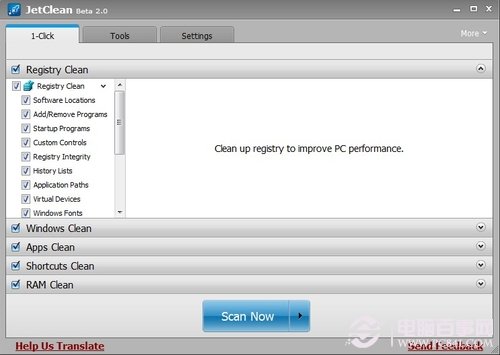
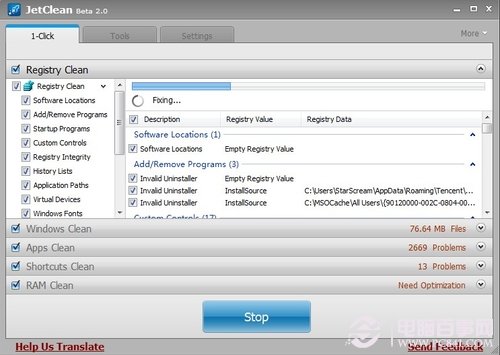
比較實用的第三方清理軟件 JetClean
全文總結:
最後的方法只是幫助大家更好的使用自己的Win7操作系統,如果按照之前的方式刪除多余項目的話,我們節省出大量的系統空間(WWW.PC841.COM電腦配置網),再加上我們進行日常的維護,比如及時清理浏覽器殘留的緩存文件以及系統運行產生的垃圾文件,我們就可以是筆記本的系統長時間保持一個較好的運行水平。這裡同時也要提醒大家,在刪除系統文件時一定要慎重,如果錯刪或誤刪的話,會造成部分功能不能使用的情況,這一點在操作時一定要多加注意。